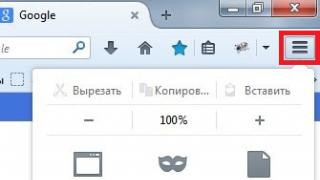Danas sve više i više javnih stranica na VK-u dodaje izbornik u svoje sučelje, koje ne služi samo kao pomoćnik za navigaciju, već dodaje i estetsku privlačnost zajednici i pomaže u povećanju konverzija. Danas ćemo razgovarati o tome kako napraviti izbornik u VKontakte grupi.
U koje svrhe se koristi?
Izbornik u VK grupi može poslužiti u sljedeće svrhe:
- Navigacija. Prisutnost navigacije u zajednici VKontakte omogućuje vašim potencijalnim klijentima da brzo pronađu potrebne informacije i dijelove grupe, što skraćuje put do pretvaranja posjetitelja u kupca. Takav izbornik može sadržavati ne samo veze na interne VK stranice, već i na web stranice trećih strana. Na primjer, na službenu web stranicu vaše tvrtke.
- Estetska privlačnost. Drugi, ne manje značajan cilj je dati javnosti lijep izgled. Kombiniranjem ovog elementa s drugim elementima dizajna (avatar, naslovnica, banner, zakačena objava), svojoj zajednici možete dati individualan, jedinstven i nezaboravan stil.
- Motivacija za izvođenje ciljne radnje. Vi sami možete potaknuti korisnika da pročita ili pogleda određene informacije, klikne na određeni gumb itd. Visokokvalitetan i promišljen dizajn može stvoriti klikabilni izbornik koji će privući pozornost korisnika, zainteresirati ih i pozvati na akciju.
Kako napraviti tekstualni izbornik?
Stvaranje navigacijskog izbornika u VK grupi provodi se pomoću wiki označavanja. Ovo je tehnologija koja pruža napredne mogućnosti oblikovanja teksta. Za društvenu mrežu VKontakte ovo je označavanje postalo nezamjenjiv alat za stvaranje i dizajn atraktivnih obrazovnih, prodajnih i zabavnih stranica, uključujući navigacijske izbornike.
Dakle, kako napraviti izbornik u VKontakte grupi:

Važno! Ograničite ih tako da samo vi imate pristup uređivanju. Uz otvoreni pristup, bilo koji član zajednice može uređivati jelovnik.

Kada prijeđete pokazivačem iznad gumba<>, trebao bi se pojaviti natpis "Način vizualnog uređivanja". Ako se pojavi "Wiki Markup Mode", to znači da nije omogućen.


Gumb "Pregled" omogućuje vam da unaprijed vidite rezultat.
- Ako je sve učinjeno ispravno, kliknite gumb "Spremi stranicu".
Voila! Sada imamo jelovnik na našoj javnoj stranici. Klikom na svaku stavku, bit ćemo prebačeni na odgovarajuću stranicu. 
Prema zadanim postavkama bit će dostupan na kartici s nazivom koji ste naveli (umjesto "Najnovije vijesti"). Ali neće ga svi korisnici vidjeti. Kako biste ga učinili klikabilnijim i vidljivijim, izradite objavu s vezom na izbornik, stilizirajte objavu u skladu s tim i prikvačite je. Tako će se klikom na poveznicu u zakačenoj objavi pred korisnikom otvoriti izbornik grupe.
Ispod je primjer takvog unosa:

Tekstualni izbornik se rijetko koristi jer vašoj zajednici neće dati atraktivan izgled. I nerado će kliknuti na njega. Ali pokazao sam vam kako ga izraditi tako da korisnici obrate pozornost na njega.
Kako napraviti grafički meni?
Druga stvar je grafički izbornik, gdje su slike uzete kao osnova. Ovdje gumbi neće biti tekst s hipervezama, već PNG slike. Stoga, da biste napravili grafičku verziju wiki izbornika za svoju zajednicu, trebat će vam barem neke vještine u Photoshopu ili nekom drugom grafičkom uređivaču.
Bit će potrebno stvoriti slike gumba. Kako izbornik ne bi izgledao kao zbirka nasumičnih slika, gumbe kreirane u Photoshopu treba međusobno kombinirati tako da zajedno izgledaju kao jedna cjelina. Na primjer, kao na slici ispod:

Kako napraviti grafički izbornik u grupi:

Tako smo dobili izbornik koji se sastoji samo od slika. Ako imate želju i dovoljno vještina, možete stvoriti jedinstveni stil i novi dizajn za svoju zajednicu.
Ako ne poznajete Photoshop, ali želite kvalitetan i atraktivan dizajn za svoj jelovnik, obratite se profesionalcima. Ili upotrijebite metodu koju ću opisati u nastavku.
Korištenje predložaka
Ako nemate priliku dodijeliti poseban proračun za razvoj wiki izbornika, ali ipak želite dobiti profesionalni dizajn, koristite gotove predloške.

Danas na Internetu postoji veliki broj internetskih usluga i stranica na kojima možete besplatno (ili uz naknadu) preuzeti gotove predloške. Dovoljno je unijeti odgovarajući zahtjev u tražilicu vašeg preglednika. Pa, nakon što ih preuzmete, upotrijebite upute koje sam gore opisao.
Kako postojanje jelovnika doprinosi uspjehu zajednice?
Visokokvalitetan, lijepo dizajniran, interaktivni izbornik je i pametno dizajnersko rješenje i koristan alat. Štoviše, donosi dobrobiti i posjetiteljima zajednice i trgovcima, čiji je zadatak natjerati te posjetitelje na ciljane radnje.

Prilikom ulaska na običnu javnu stranicu, korisnik ima veliki izbor radnji. Može kliknuti bilo gdje i vidjeti bilo što, ali obično 80% stavki ostane bez nadzora. Izbornik je pak u stanju fokusirati pozornost korisnika na određene stvari, na određene informacije koje sadrži.
Upravo ovako funkcionira izbornik u VK grupama. Vodi ljude i govori im što da rade, što da vide itd. A ako ga sastavite kompetentno i vješto, onda će vas voditi putem koji ste planirali, putem obraćenja. To je psihologija koja igra važnu ulogu u marketingu.
Poanta
Danas sam vam rekao kako napraviti jelovnik u VKontakte grupama, o njegovim vrstama i prednostima. Ovo je višenamjenski i vrlo koristan alat. Koristite ga u svom radu. Nadam se da vam je članak bio koristan.
Grupe VKontakte dodatna su prilika ne samo za zaradu na Internetu, već i za promicanje vlastitog poslovanja. Što određuje uspjeh grupe? Ovisi o tome koliko ćete ga aktivno promovirati, kao io tome koliko će kompetentno biti dizajniran.
Prilikom stvaranja VKontakte grupe morate učiniti sljedeće:
- Napišite opis grupe.
- Odaberite optimalni avatar.
- Dodajte zanimljiv sadržaj.
- Smislite efektno ime.
- Napravite jelovnik za grupu.
Ako su gotovo sve ove točke jasne odmah nakon čitanja, stvaranje izbornika za VKontakte grupu često prati puno pitanja. Kako stvoriti izbornik za VKontakte grupu? Da bismo to učinili, sastavili smo detaljne upute, zahvaljujući kojima možete jednostavno stvoriti zanimljiv i lijep jelovnik.
Upute za izradu izbornika za VKontakte grupu
Postaviti.
Prvo ćete morati otići na postavke grupe i omogućiti materijale:

Bolje je kladiti se ograničeno, jer... Uz otvorene materijale, svaki korisnik će ih moći stvoriti u vašoj zajednici.
2. Novo polje u grupi.
Nakon postavljanja, novo polje "Najnovije vijesti" trebalo bi se pojaviti u vašoj grupi:

Da biste promijenili sadržaj ovog obrasca, morat ćete kliknuti gumb "Uredi", nakon čega se pojavljuje novi obrazac u koji možete ugraditi različite datoteke, uključujući izbornik za grupu:

Sada morate izraditi ili preuzeti jelovnik za svoju grupu.
3. Stvaranje izbornika za VKontakte grupu.
Za prikaz primjera poslužit ćemo se programom Photoshop i kreirajte novi izbornik. Nakon otvaranja grafičkog uređivača izradite novu datoteku i postavite približne dimenzije na 700 x 1050. Nakon toga dodajte pozadinsku sliku i nacrtajte gumbe izbornika s natpisima:

4. Dijeljenje slike na dijelove.
Da bismo izrezali pojedine elemente slike, potreban nam je alat "Rezanje":

Koristite ovaj alat za odabir područja oko svakog gumba:

Sada u izborniku odabiremo posebno spremanje stvorenog izbornika:

U primjeru smo sliku podijelili na 5 dijelova, tako da sada imamo 5 odvojenih slika koje će trebati spojiti u jednu sliku.
5. Umetnite slike.
Sada se vraćamo u uređivač polja "Najnovije vijesti" i tamo dodajemo slike:

Nakon što odaberete datoteke izbornika, trebali biste vidjeti sljedeći kod:

6. Postavljanje koda.
Jednostavno umetanje slika nije dovoljno za rad izbornika, morat ćete postaviti neke parametre. Prvo dodajemo oznaku "nopadding" kako bismo uklonili razdvajanje između pojedinačnih dijelova našeg izbornika:

A sada je najvažnije navesti poveznicu na stranicu, nakon vodoravne kose crte u svakom retku, evo primjera:

Kao što vidite, u primjeru smo naveli razne poveznice za navigaciju iz izbornika. Ostalo je samo promijeniti naziv linka koji otvara meni i možete provjeriti što smo dobili:

Kao što vidite, nema ništa komplicirano u stvaranju izbornika za VKontakte grupu. Ako nemate Photoshop ili ne znate crtati (kao ja), a zatim preuzmite gotove jelovnike na internetu, izbor je prilično širok.
Dizajn grupnog jelovnika, korisni savjeti.
Kvalitetan dizajn bilo koje stranice na Internetu povećava interes za nju. Nakon promjene dizajna zajednice, odmah ćete primijetiti poboljšanje statistike. Izrada izbornika u grupi VKontakte nije teška, a ako ga odlučite koristiti, razmotrite ove korisne preporuke:
- Nakon što izradite Wiki markup (kod izbornika), spremite ga kao tekstualnu datoteku. Ako nešto pođe po zlu, imat ćete priliku vratiti jelovnik.
- Na internetu možete lako pronaći predložak izbornika grupe VKontakte. Ovo će biti korisno svima koji ne znaju raditi s Photoshopom i drugim grafičkim uređivačima.
- Također, radi lakšeg rada, gumbi izbornika za VKontakte grupu mogu se preuzeti na Internetu i jednostavno instalirati na bilo koju pozadinu.
- Ne snimajte premale slike za jelovnik; naprotiv, bolje je koristiti veliki format, inače se gubi kvaliteta.
- Bolje je da širina izbornika ne bude veća od 610 piksela, inače se možda neće ispravno prikazati na stranici.
- Postoje posebni uređivači za rad s Wiki oznakama, ali morat ćete ih razumjeti zasebno; oni su stvoreni za profesionalce.
- Nemojte žuriti da završite svoj posao u grafičkom uređivaču; isprobajte različite boje, fontove, pozadine i tako dalje.
- Izbornik u VK grupi izgleda bolje ako se kombinira s avatarom. Da biste to učinili, morate prilagoditi veličinu slike.
Profesionalci stvaraju novi izbornik u grupi VKontakte u nekoliko minuta. Početnici ne uspijevaju uvijek učiniti sve učinkovito. Ne biste trebali dodavati baš ništa, jer to može, naprotiv, uplašiti pretplatnike. Stoga je bolje obratiti se profesionalcima ili posebnim uslugama, nije tako skupo.
![]()
Prekrasan grupni jelovnik za 100 rubalja
Stvoreno je mnogo različitih dizajnera za stvaranje izbornika VKontakte grupe na mreži. Cijene se posvuda razlikuju, kao i dostupne značajke. Uspoređujući usluge, sa sigurnošću možemo reći da je Menumake najbolja opcija. Čak i početniku neće trebati više od 5 minuta za izradu jelovnika, a sustav će ga automatski dodati u željenu grupu. Kako se sve to događa?
- Idemo na stranicu i prijavljujemo se putem VKontakte. Otvorit će se potpuni popis grupa u kojima ste administrator. Odaberite željenu zajednicu i kliknite na “Izradi izbornik”:
- Otvara se uređivač, u sredini se nalazi gumb "Odaberi predložak". Kliknite na njega i odaberite gotov predložak izbornika VKontakte, postoji veliki izbor:
![]()
- Nakon toga se dodaju stavke izbornika. Ovdje je sve jednostavno, odredite tekst izbornika i, naprotiv, dodajte vezu na koju će korisnik biti usmjeren kada klikne:
![]()
- Pod postavkama stavke nalaze se dodatni parametri. Možete odabrati drugu pozadinu, promijeniti font, boju, njegovu lokaciju i tako dalje:
![]()
- Desno je pregled izbornika koji se stvara. Podesite parametre dok ne dobijete željeni rezultat, a zatim kliknite gumb "Učitaj izbornik u grupu":
![]()
- Prije početka preuzimanja otvorit će se prozor u kojem se korisnici podsjećaju da moraju platiti 100 rubalja za ovu uslugu. To uključuje dodavanje albuma, postavljanje grafičkog izbornika u VKontakte grupu i njegov kod:
![]()
Plaćanje na ovoj stranici moguće je izvršiti bankovnom karticom ili putem PayPala. Administracija je također spremna prihvatiti i drugi elektronički novac putem sustava Yandex.Cash. Za samo 100 rubalja imat ćete izbornik grupe VKontakte, a novi dizajn sigurno će pomoći u razvoju stranice.
Gdje naručiti jelovnik za VKontakte grupu?
Gore prikazana usluga radi prema posebnom algoritmu. Što ako korisnik ima određene zahtjeve i želi dodati nešto originalno? U ovom slučaju, bolje je obratiti se dizajnerima i profesionalcima. Pronaći ih nije teško, za to su stvorena i posebna mjesta:
Wiki oznake i fotografije za učitavanje u zasebni album.
Pogreške pri stvaranju izbornika grupe VKontakte
Neiskusni korisnici često pokušavaju uštedjeti novac i učiniti sve sami. Bez određenih vještina (barem sposobnosti rada s grafičkim urednicima), rezultat je bilo kakav. Neki izbornici u VK grupama izazivaju smijeh, a sve zato što se prave ove pogreške:
Greška 1.
Najčešće se izbornici loše kvalitete javljaju kada je njihov programer pokušao dodati nešto neobično i kreativno od sebe. Grafički uređivači omogućuju vam dodavanje hrpe različitih uzoraka, raspoređivanje gumba na nestandardan način i tako dalje. Sve je to dodatno opterećenje, jelovnik bi prije svega trebao biti zgodan, pa je bolje učiniti ga jednostavnim i elegantnim.
Greška 2.
Ponekad je naglasak na pozadinskoj slici, jer ona zauzima najveći dio izbornika. Gumbi bi trebali biti ogromni, potpuno dijeleći glavnu sliku na nekoliko dijelova. Činjenica je da gotovo 50% društvenog prometa dolazi na mrežu s mobilnih uređaja. Lako je mišem klikati na male stavke, ali na malom ekranu to je jednostavno nemoguće.
Greška 3.
Kako bi zainteresirali posjetitelja i prisilili ga da klikne na barem jednu stavku izbornika VKontakte, neki dodaju 10 ili više gumba. Takva navigacija nikome ne treba, naprotiv, zbunjuje korisnika. Bolje je odabrati 3-5 glavnih točaka bez predstavljanja ogromnog kataloga.
Greška 4.
Izbornik često sadrži poveznice na stranice trećih strana, a to smeta korisnicima. Ne žele napustiti VKontakte, pa je bolje da ih bodovi usmjere na interne stranice društvene mreže. Ako trebate predstaviti katalog ili nešto drugo, bolje je stvoriti raspravu i u nju staviti poveznicu na stranicu.
Greška 5.
Stavke izbornika trebaju biti promišljene i stvarno korisne korisnicima. Na primjer, u grupi online trgovine ima smisla dodati artikle Dostava, Katalog, Kontakti. U informativnim grupama - Pravila, Cijene oglašavanja, Linkovi na rasprave. Upamtite, svaka točka treba približiti posjetitelja ciljanoj radnji (narudžbi, zahtjevu itd.).
Novajlije stalno rade istu vrstu grešaka; to ometa dizajn izbornika grupe VKontakte i smanjuje njegovu učinkovitost. Ako je jelovnik beskoristan, koja mu je svrha? Trebalo bi biti korisno i za administratora (koji usmjerava ljude na prave stranice) i za posjetitelja koji traži potrebne informacije).
Posve je moguće razviti grupni jelovnik besplatno vlastitim rukama, pogotovo sada imate detaljne upute. Međutim, bolje je vjerovati profesionalcima i potrošiti mali iznos. Dizajn zajednica utječe na njihov razvoj, a sada je VK ažuriran i dodane su slike na vrhu, što također treba koristiti za lijep izgled.
Pozdrav prijatelji!
Pitao sam se o izradi izbornika za svoju javnu stranicu VKontakte. Ali u potrazi za rješenjem problema, malo sam se izgubio na internetu.
Tu i tamo svi kompliciraju izradu jelovnika umetanjem i objašnjavanjem posebnih označnih kodova. Kako se kasnije pokazalo, govorili smo o Wiki markupu 😉 . U principu, u tome nema ništa komplicirano. Nekoliko posebnih kodova, čiju je bit lako razumjeti ako uzmete 10 minuta slobodnog vremena.
Općenito, napravio sam jednostavan izbornik za jednu od stranica VKontakte:
Potrošio sam doslovno 30 minuta, što se ne može reći za članak koji sam napisao 😀
Prije svega, želio bih odmah rezervirati - Ovaj izbornik je skočni, javan (nije u grupi).
Razlika je u tome što za javnu stranicu ne možete stvoriti izbornik na glavnoj stranici s kontaktima. Formira se samo kreiranjem nove stranice, u kojoj kreiramo potreban meni. Možete to napraviti u Photoshopu tako što ćete izrezati sliku ili možete proći jednostavnim izbornikom, bez Photoshopa :), što se meni otprilike dogodilo...
Kako napraviti izbornik u VKontakte grupi
Možda je malo netočno opisivati stvaranje jelovnika na temelju javne stranice. Ali radim isključivo s javnim stranicama. Lakše je početi stvarati naslove izbornika u grupi; čak ne morate napraviti novu stranicu osim ako ne odlučite premjestiti posjetitelja unutar stranica.
Samo za javnu stranicu. morat ćete prvo otvoriti stranicu i tek onda će biti meni... ali ne možete ići ravno na glavnu stranicu! Barem ja nisam našao rješenje problema.
Za grupu je sve jednostavnije. Odmah ispod glavnog opisa nalazi se stavka izbornika i poveznica "uredi" (kao što je prikazano na slici). Ako nemate takav natpis, najvjerojatnije jednostavno niste povezali materijale u svojoj grupi, idite na postavke grupe i kliknite potvrdni okvir pored riječi materijali.
Nećemo se detaljnije zadržavati na skupini. Formira se približno na isti način kao i javna stranica s istim Wiki kodovima. Ali nemojte se uznemiriti. Nije potrebno ići u džunglu simbola. Na primjer, učinio sam to bez odlaska na karticu za uređivanje koda.
Detaljnije ću objasniti kako sam napravio jelovnik na svojoj stranici:
Dakle, o publici. Sve radi za staru i novu publiku. Poduzimamo sljedeće korake:
1. Izvršite zahtjev poput: //vk.com/pages?oid=-XXX&p=YYY
gdje je XXX vaš javni broj; YYY je naziv tražene stranice
Ako je sve ispravno napravljeno, pred vama će se pojaviti nova stranica. Pritisnite “Edit” i napravite Wiki izbornik ili nešto drugo
2. Skočna stranica se poziva pomoću naredbe:
//vk.com/publicXXX?w=page-XXX_YYYPažnja! Svi minusi, upitnici i ostali znakovi su obavezni. Promijenite samo XXX i YYY.
Svi! Sada morate linku dati "ugodan izgled" - koristeći vk.cc - VKontakte skraćivač linkova.Na primjer, moja stranica ima adresu: //vk.com/sf_kontakt,da biste saznali XXX (ID stranice), idite na stavku "upravljanje stranicom".
//vk.com/pages?oid=- 34016644 &p= Unesite ime ovdje
Zatim će nas kontakt odvesti na novostvorenu stranicu koju ćemo morati urediti za budući izbornik. Tu nema ništa komplicirano, ne morate ni uređivati kod, već jednostavno umetnite potrebne ikone ili tekst.
U mom primjeru, sve su veze bile na vanjske resurse. Klikom na prvu ikonu otvara se statusna stranica, klikom na drugu ikonu (knjiga) otvara se stranica za pretplatu. Također možete ne poslati korisnika na vanjske resurse, ali ga zaokružite unutar kontakta. Ili na nove (drugačije) grupe, ili na stranice opisa kreirane po istom principu.
Ispada da unutar svoje stranice možete napraviti internu stranicu. U ovom slučaju, stvorili smo drugu stranicu u odnosu na glavnu:
prihvatila je sljedeću adresu: //vk.com/sf_kontakt?w=page-34016644_44405134
I na kraju: Glavna grupa ili javna/Naziv napravljene stranice
Nadam se da s tim neće biti poteškoća.
Izrađujemo glavni izbornik u kontaktu:
Najjednostavniji način da napravite izbornik na stranici je da napravite obične tekstualne veze (svaku u novom redu). Ali ako ne uredite wiki oznake, sve veze ili umetnute slike bit će u jednom stupcu. U principu, to je dovoljno za jednostavan jelovnik.
Ali ako želite rasporediti elemente na stranici na različitim mjestima, morat ćete malo urediti kod. Našao sam nekoliko gotovih tablica i ubacio svoju sliku za jelovnik u željenu ćeliju. Tako je lijevo ikona s opisom, u sredini su obični tekstualni linkovi, a desno još jedna ikona udžbenika.
Da biste napravili ovakav jelovnik bez razumijevanja koda, možete jednostavno slijediti vezu i odabrati gotov jelovnik. Ovdje je grupa u kojoj možete pronaći predloške: //vkontakte.ru/club9390683
- Klik “Jelovnik” -> “Kolekcije jelovnika”
- Odaberite svoj omiljeni meni
- Kopirajte kod odabranog jelovnika
- Idite na svoju grupu i uređivanje stranice Najnovije vijesti, u odjeljak izvornog koda umećemo kod našeg izbornika za kontakt.
Izbornik za VKontakte grupu
Sada imamo stranicu s navigacijskim točkama, koja ima adresu: //vk.com/page-34016644_44405134, da bismo je prikazali na vrhu vaše javne stranice, radimo sljedeće:
- Dodavanje novih vijesti
- Prilažemo glavnu sliku, klikom na koju će se korisniku otvoriti naš izbornik.
- Umetnite poveznicu kreirane stranice u vijest
- I posljednji korak je "pinning postova". Napišite objavu s fotografijom/videozapisom/glazbom, zatim je objavite, zatim kliknite na datum objave i kliknite na "Prikvači".
Nakon što prikvačite vijest, objava će se automatski pomaknuti na vrh. Kada kliknete na njega, otvara se izbornik.
U principu, ništa komplicirano! I nadam se da će ovaj članak pomoći mnogima. Također, na sličan način prave skriveni unos, primjerice zagonetku, kako bi dobili odgovor na koji se pretplatnik mora uključiti u javnost. Samo što u ovom slučaju na kreiranoj stranici morate naznačiti prava za koga će biti dostupna. Ali ovo je malo drugačija tema :) o kojoj ćemo govoriti u nekom od sljedećih postova.
To je sve za danas. Hvala što ste svratili! 😉 Do sljedećeg puta...
Izbornik grupe je interaktivni popis glavnih odjeljaka grupe, koji vam omogućuje da u sekundi prijeđete na željenu stavku. Kako napraviti izbornik u VKontakte grupi? Reći ćemo vam kako postići funkcionalan raspored odjeljaka bloga.
- Pridružite se grupi.
- Pod svojim avatarom idite na odjeljak "Upravljanje zajednicom".
- Otvorit će se nekoliko stavki (fotografije, dokumenti). Idite na odjeljak "Materijali" klikom na "Ograničeno". Ovo je nužna mjera: inače (s otvorenim pristupom) bilo tko će moći stvoriti nove stranice, uništavajući grupni izbornik.
- Povratak na početnu stranicu zajednice. Uklonite prikvačene postove. Ponovno učitajte stranicu.
- Otvorite odjeljak pod nazivom "Najnovije vijesti" (nalazi se izravno ispod opisa zajednice). Vidjet ćete da se pored njega pojavila stavka "Uredi".
- U prozoru za uređivanje koji se otvori odaberite način označavanja wikija. Odabire se klikom na gumb s desne strane. Zadržite kursor iznad njega: prikazat će se naziv načina rada u kojem se trenutno nalazite.
- Možete početi uređivati. Osnovni naslov naslova (“Posljednje vijesti”) mijenjamo prema vlastitom nahođenju. Dovoljan je kratki opis: "Izbornik grupe."
- Za izradu novih stavki, napišite nazive odjeljaka u stupac, ističući ih dvostrukim uglatim zagradama. Na primjer: [[Cijene]], [[Kontakti]].
- Gumb "Pregled stranice" pokazat će vam kako izgleda izbornik grupe.
Kako napraviti izbornik grupe VKontakte s gumbima
Grafičke gumbe često koriste upravitelji sadržaja, administratori i moderatori kada stvaraju VKontakte grupu: prilično je zgodno. Ova tehnika zadržava pozornost čak i slučajnog posjetitelja, "prisiljava" ga da ostane na stranici, detaljno prouči njezin sadržaj (pa čak i pretplati se na ažuriranja). Odgovaramo na pitanje: kako stvoriti izbornik u grupi VKontakte?
- Odaberite bilo koju svijetlu sliku koja se uklapa u temu i stil bloga. Zatim ga prenesite u foto album na svojoj osobnoj stranici ili u album zajednice.
- Pronađite je u foto albumu, kopirajte vezu na fotografiju u adresnu traku vašeg preglednika.
- Otvorite način uređivanja grupe kao što je opisano u prethodnom odjeljku članka. Zahtijeva wiki način označavanja.
- Mi pišemo kod. photo-AAAAA_BBBBBB - zalijepite ovaj link s adrese fotografije. Sljedeće: |400px| (širina slike, možete odabrati bilo koju vrijednost, do 600 px). I konačno, veza koja radi - kopirajte je u trenutni redak preglednika.
- Ono što napišete stavite u dvostruke uglate zagrade. Konačna vrsta veze: [].
Kako napraviti grupni jelovnik sa slikama
Težak zadatak: kako dizajnirati gumbe u grupi bez korištenja Photoshopa? Ne znaju svi majstorski koristiti grafičke uređivače. Spremne slike s interneta doći će u pomoć.
- Učitajte potrebne fotografije izravno u foto album zajednice. Ako želite "naslikati" tekst na njima za veću izražajnost, učinite to unaprijed u Paint editoru.
- Odaberite odjeljak pod nazivom "Najnovije vijesti", zatim pomaknite kursor preko stavke s uređivanjem.
- Pronađite gumb "Dodaj fotografiju" (s ikonom kamere) na radnoj ploči. Ako odlučite ne postavljati fotografije izravno u grupni album, to možete učiniti izravno ovdje preuzimanjem slika sa svog računala.
- Nakon što je preuzimanje završeno, vidjet ćete: poveznice na fotografije pojavile su se u tekstualnom polju.
- Stavite kosu crtu | na kraju svake poveznice, a iza nje naznačiti adresu potrebnih stranica na koje će biti priložena slika (link na video albume, fotografije, audio...).
- Nakon dovršetka ovih manipulacija, rezultirajuće veze stavite u dvostruke uglate zagrade.
- Kliknite gumb za pregled. Ako je sve u redu, spremite promjene.
- Pritisnite tipke u izborniku da provjerite radi li sve.
Kako napraviti grafički jelovnik u grupi
Ako želite da grupni jelovnik izgleda elegantno i privlačno, vrijeme je da razmislite o grafičkom jelovniku. Stvaranje izbornika u grupi VKontakte prilično je dug proces ako se s njim susrećete prvi put. Što je više stavki u izborniku na koje se može kliknuti, to je njime teže upravljati. Što uzeti u obzir?
- Širina slike ne smije biti veća od 370 px, maksimalno 390.
- Budući jelovnik treba izrezati na trake u Photoshopu. Prenesite dobivene slike u album svog računa.
- Pritisnite odjeljak "Najnovije vijesti", gumb "Uredi".
- Pronađite ikonu kamere, prenesite slike. Vidjet ćete kod za preuzimanje za svaku sliku u tekstualnom polju.
- Sada svakoj slici morate dodijeliti vezu. Ako želite da se poveže s objavom na zidu zajednice, pronađite je i kopirajte URL. Ako trebate otići na drugo mjesto, kopirajte njegovu adresu.
- Odvojite kod za učitavanje slike kosom crtom | i zalijepite vezu nakon toga.
- Spremite promjene i pregledajte.
Kako napraviti interaktivni jelovnik u grupi

Mnoga prodajna mjesta stvaraju interaktivni izbornik na početnoj stranici. Učinak pritisnute tipke, posebna isticanja, podcrtavanje tipki - efekti čine stranicu atraktivnom za kupce. Ako imate VKontakte poslovni račun, trebat će vam mogućnost stvaranja interaktivnog grupnog izbornika.
- Stvorite dokument u Photoshopu postavljanjem slike sa zaglavljem izbornika tamo.
- Dizajnirajte liniju za navigaciju: možete napisati glavne dijelove budućeg izbornika ("O nama", "Cijene" itd.) Na bijeloj pozadini. Istaknite ih različitim bojama ako je potrebno.
- Izrežite svaku sliku tako da bude zasebno uokvirena.
- Idite na web mjesto VKontakte (grupa, odjeljak "Najnovije vijesti", "Uredi", wiki način označavanja).
- Prenesite fotografije sa svog računala.
- Kopirajte adresu željene stranice, zalijepite je u kod slike koristeći kosu crtu. Za svaku sliku kreira se posebna wiki stranica.
- Klikom na ove poveznice otvorit će se odgovarajući dijelovi zajednice. Nakon prijelaza vidjet ćete stavku "Ispuni sadržajem". Učitajte iste gumbe, ali s različitim redoslijedom boja.
Spreman! Sada će gumbi početi mijenjati boju kada se krećete različitim dijelovima zajednice.
Da biste stvorili izbornik u grupi VKontakte, morate imati neku vrstu grafičkog uređivača. Najčešći je Adobe Photoshop. Uz njegovu pomoć moguće je stvoriti izbornik za VKontakte grupu.
Na internetu postoji mnogo predložaka i praznina, možete ih koristiti ako ih ne možete sami izraditi.
Izrada izbornika u grafičkom uređivaču
Prvo morate izraditi predložak izbornika, a tek onda ga dodati u VKontakte. Širina pozadine izbornika ne smije biti veća od 370 piksela. Ako je veći, svejedno će se smanjiti na ovu veličinu. Sada možete postaviti visinu u odnosu na širinu tako da sve stane, a da pritom ne bude jako dugačak. Prije izrade izbornika razmislite o pozadini i tekstu koji bi trebali biti na gumbima izbornika.
Pokrenite Photoshop, izradite novi dokument (file - create ili ctrl+N). Postavljamo parametre stvorene datoteke. Maksimalna širina 370 px, ja sam napravio 200 px, visina 250 px. Možete ga učiniti puno manjim i kompaktnijim. Stvorenoj datoteci dodajte sliku koja će služiti kao pozadina. Kreirajmo sada tekst. Moj primjer je najjednostavniji, možete ga učiniti puno ljepšim i kompaktnijim.
Napravio sam takav jelovnik. Odabrao sam alat za rezanje i njime izrezao tri dijela na slici, označena brojevima 1,2,3 - to će biti gumbi. Nakon što ste izrezali, spremite kreirani jelovnik. Kliknite Datoteka - spremi za web i uređaje.

U prozoru koji se pojavi nemojte ništa mijenjati, kliknite na Spremi. Odaberite mjesto za spremanje i kliknite Spremi.
To je to, rad u Photoshopu je završen.
Dodavanje izbornika kontaktu
Sada će stvorene slike, nakon spremanja, biti u mapi slika. Učitavamo ih za kontakt pomoću standardnog programa za učitavanje fotografija. Ove datoteke možete učitati u grupni foto album. Jednostavnim riječima, dodaje se kao obična fotografija koju ste prenijeli u kontakt. Sada provjerite je li sljedeće omogućeno u postavkama vaše grupe. Idite na svoju grupu, kliknite upravljanje zajednicom (nalazi se ispod glavne fotografije grupe, s desne strane). Zatim na dnu nalazimo stavku materijala, tamo bi trebala biti povezana. Nakon što ste odabrali povezivanje, kliknite Spremi. Ako ne kliknete Spremi, promjene neće stupiti na snagu.

Nakon toga idite na glavnu stranicu svoje grupe, a tamo gdje se nalaze podaci o grupi (opis, lokacija) nalazi se red za najnovije vijesti. Najnovije vijesti usmjeravamo na natpis i s lijeve strane kliknemo Uredi.

U prozoru koji se pojavi trebate navesti kod []. Možete ga kopirati i zalijepiti izravno iz članka. Sada sve što trebate učiniti je promijeniti u svoje podatke.
photo-40781312_285935465 – kod fotografije. Može se vidjeti u adresnoj traci. Ovaj kod je vidljiv kada posjetite fotografiju. Sama adresa je puno veća, ali morate kopirati onaj dio koda koji počinje riječju fotografija i završava brojevima. Obično nakon brojeva može stajati, na primjer, znak postotka.

Nopadding – ova naredba uklanja razmake između slika.
100px – širina izbornika (ako je ovo zasebni gumb, onda će to biti širina gumba).
club40781312 - poveznica na odjeljak u koji će osoba otići klikom na ovaj gumb (slika). Također se nalazi u adresnoj traci preglednika, u trenutku kada ste u odjeljku gdje će osoba morati otići kada klikne na gumb. Potreban vam je samo posljednji dio koda, koji dolazi nakon posljednje kose crte / (također se naziva kosa crta). U ovom slučaju, kada kliknem gumb (sliku) u svojoj grupi, otići će na glavnu stranicu grupe. Stavljate svoj kod, koji će biti u vašem odjeljku.

Također možete promijeniti naslov. Na primjer, umjesto najnovijih vijesti, napisao sam meni grupe. Piši što hoćeš. Nakon što ste završili s uređivanjem koda, kliknite na Spremi. To radimo sa svakim gumbom koji ste kreirali za izbornik u kontaktu. Ako kod postavite ispod koda, gumbi će zauzeti isto mjesto. Ako stavite sljedeći kod desno od koda, gumbi izbornika također će biti smješteni točno onako kako ste umetnuli kod
Ukoliko niste dobili odgovor na pitanje kako napraviti grupni jelovnik
Nije bilo moguće dobiti odgovor na pitanje kako napraviti izbornik u grupi VKontakte prema uputama koje ste pročitali, pišite nam klikom Pitati pitanje. Zapišite svoj problem i korake koje ste poduzeli. Odgovorit ćemo osobno.
- Video o stvaranju grupnog izbornika